コンピュータへの接続
Wacom Oneを箱から取り出し、使い始める準備ができたら、お使いのコンピュータのセットアップに応じて、オプションAまたはBの手順でコンピュータに接続します。
ご案内:「Wacom One」とは、Wacom One 12とWacom One 13 touchの両方を指します。
このページのトピック
オプションA:ビデオ出力をサポートするUSB-Cポートを持つコンピュータに接続します
注意:消費電力を節減するため、ワコムはWacom Oneをコンピュータに接続する際にオプションAを使用することを推奨します。
- USB-C to Cケーブルの一端をWacom Oneの2つのUSB-Cポートのいずれかに挿入し、もう一端をコンピュータのビデオ出力をサポートするUSB-Cポートに挿入します。
- Wacom Oneの電源をオンにします。
- ワコムドライバのインストールのページの指示に従います。
- 電源アダプタを組み立て、プラグプレートをアダプタに取り付け、カチッと音がするまで下にスライドさせます。
- USB-C to Cケーブルの一端をACアダプタに挿入し、もう一端をWacom Oneの利用可能なUSB-Cポートに挿入します。
- ACアダプタを電源に差し込みます。
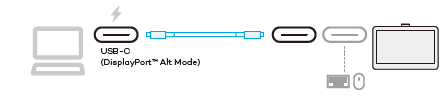
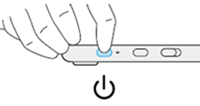
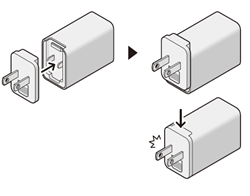
ACアダプタは地域によって異なります。
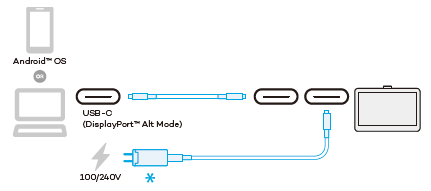
オプションB:USB-AおよびHDMIポートのあるコンピュータに接続します
- 電源アダプタを組み立て、プラグプレートをアダプタに取り付け、カチッと音がするまで下にスライドさせます。
- ACアダプタを3 in 1ケーブルに接続します。
- USB-CケーブルをWacom Oneの2つのUSB-Cポートのいずれかに挿入します。
- USB-AケーブルとHDMIケーブルをコンピュータのそれぞれのポートに挿入します。
- ACアダプタを電源に差し込みます。
- www.wacom.com/downloadからワコムドライバをダウンロードしてインストールします。ワコムドライバをダウンロードしてインストールするについて詳しい情報は、ワコムドライバのインストールを参照してください。
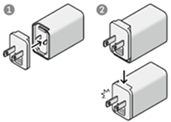
電源アダプタは地域によって異なります。
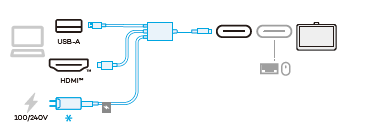
| | 私の情報を共有しないでください | | クッキー | | 利用規約 | | 個人情報保護基本方針 |